1、排查是否驱动造成,一般蓝屏都是驱动造成的。
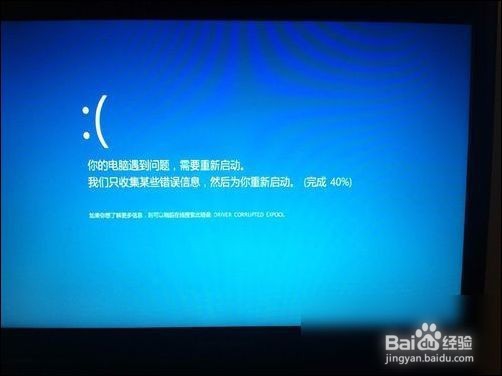
2、打开电脑的“设置”,如下图所示:
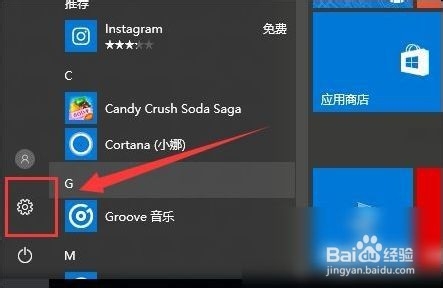
3、打开“更新和安全”,如下图所示:
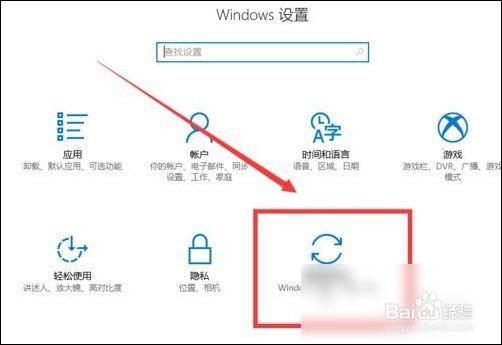
4、打开“更新和安全”,点击“恢复”,点击“立即重启”。如下图所示:
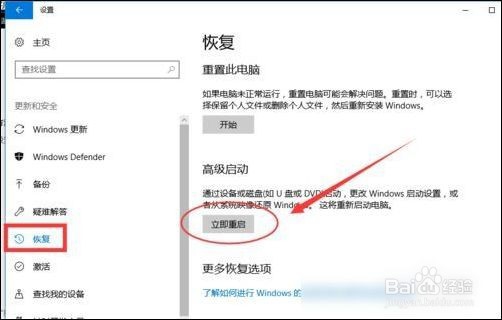
5、点击“疑难解答”,如下图所示:
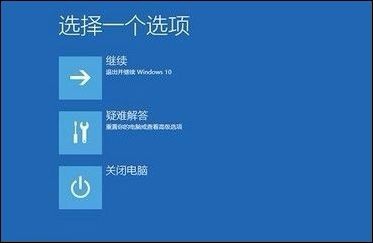
6、点击“高级选项”,点击“启动设置”。如下图所示:

7、点击“重启”。如下图所示:
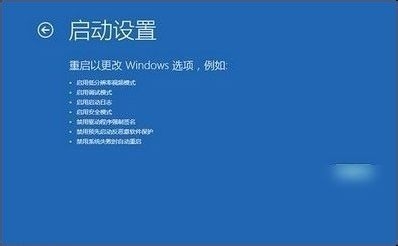
8、按F4进入安全模式,如下图所示:
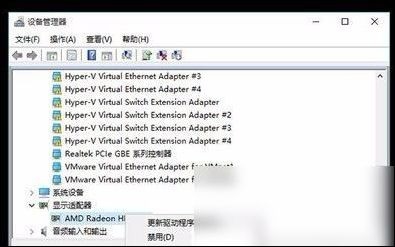
9、选择“设备管理器”,找到显卡禁用显卡或卸载显卡驱动。
时间:2024-10-19 17:44:18
1、排查是否驱动造成,一般蓝屏都是驱动造成的。
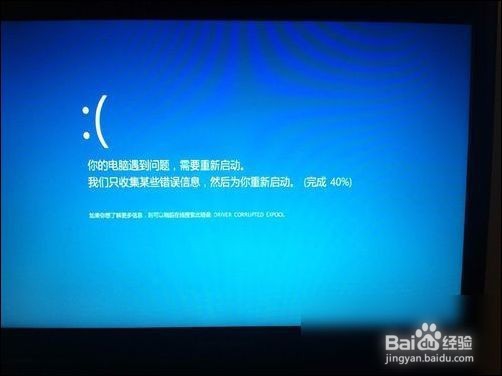
2、打开电脑的“设置”,如下图所示:
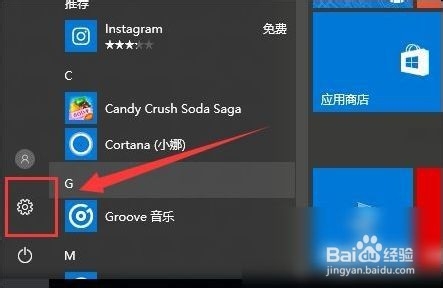
3、打开“更新和安全”,如下图所示:
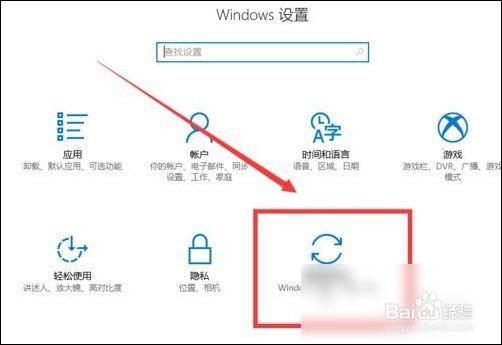
4、打开“更新和安全”,点击“恢复”,点击“立即重启”。如下图所示:
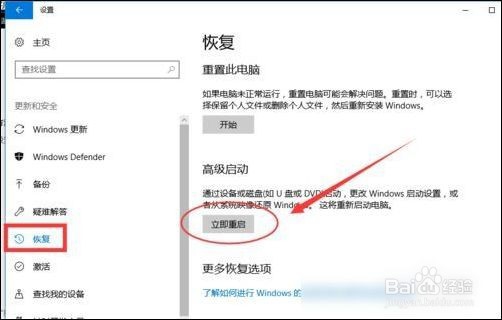
5、点击“疑难解答”,如下图所示:
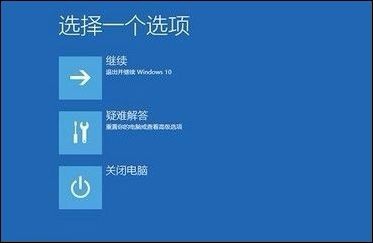
6、点击“高级选项”,点击“启动设置”。如下图所示:

7、点击“重启”。如下图所示:
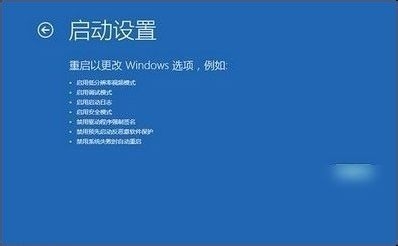
8、按F4进入安全模式,如下图所示:
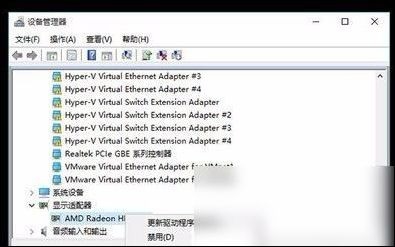
9、选择“设备管理器”,找到显卡禁用显卡或卸载显卡驱动。
